window11怎么关闭开机密码
更新时间:2024-06-16 09:00:47作者:jiang
在日常使用电脑的过程中,我们经常需要输入开机密码来解锁Windows11系统,但是有时候这个过程可能会让我们感到有些繁琐,尤其是在家中或办公室中,没有太多隐私安全的考虑的情况下。那么有没有办法取消Windows11系统的开机密码呢?接下来我们就来看看如何关闭Windows11系统的开机密码。
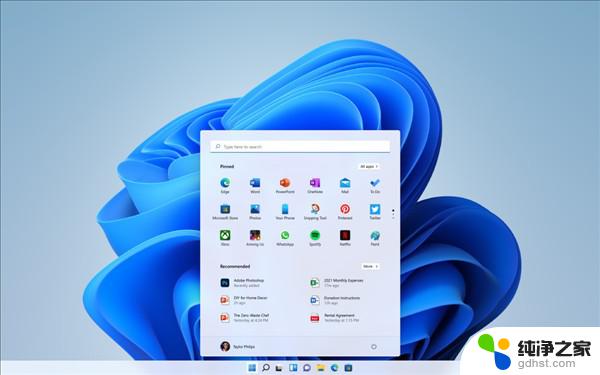
1、首先直接在搜索框中搜索“netplwiz”
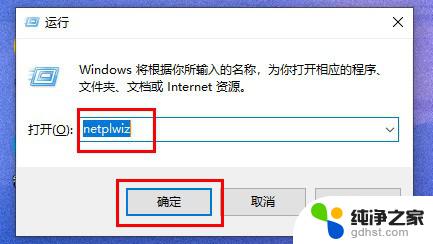
2、在搜索结果界面中可以找到“netplwiz”程序,点开他。
3、这样就可以打开账户设置了,取消勾选“要使用本计算机。用户必须输入用户名和密码”
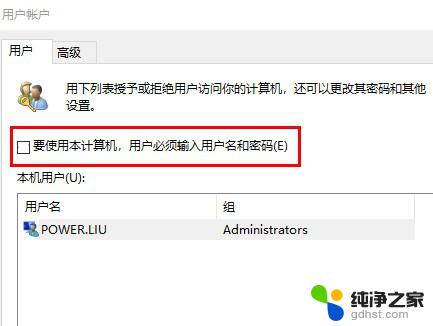
4、再点击界面下方的“应用”然后点击“确定”就可以保存了。
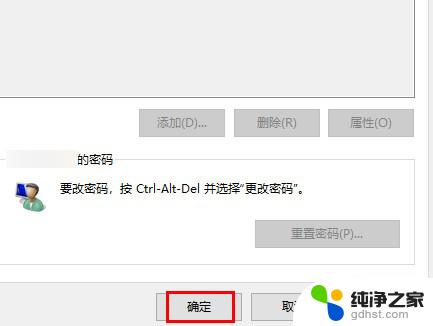
5、设置完成后,我们之后启动电脑进入系统前就不再需要使用开机密码了。
以上是关闭Windows 11开机密码的完整步骤,如果你遇到这种情况,你可以按照以上操作进行解决,非常简单快速,一步到位。
- 上一篇: window11键盘哪个是重启
- 下一篇: window11系统笔记本怎么修改时间
window11怎么关闭开机密码相关教程
-
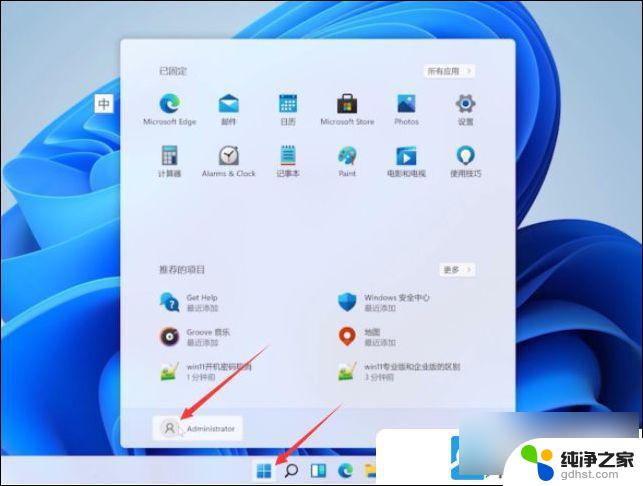 win11电脑关闭开机密码
win11电脑关闭开机密码2024-09-30
-
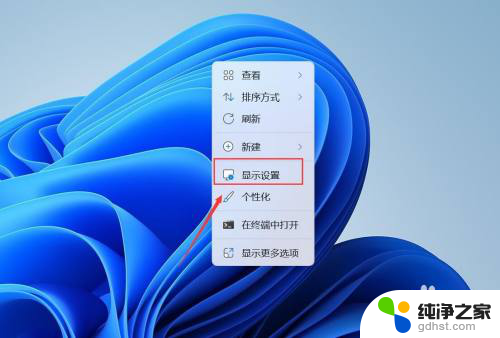 怎么关闭win11电脑登陆密码
怎么关闭win11电脑登陆密码2024-10-13
-
 怎么win11的登录密码关闭
怎么win11的登录密码关闭2024-10-29
-
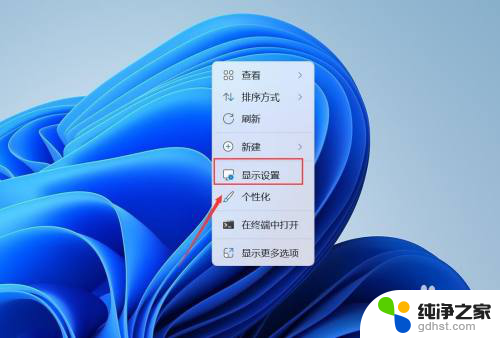 win11系统怎么关闭账户密码
win11系统怎么关闭账户密码2024-11-19
win11系统教程推荐